SAI2怎么制作透视图的效果? SAI透视图的制作方法
SAI2更新了很多新的功能,其中一项就是透视工具,该怎么使用这个功能制作透视图呢?小魔王们及来看看详细的教程。

1、透视工具在图层上面,点击后可以看到几个选项,这里我们选择【新建二点透视尺】,然后在画板中就可以看到一个二点透视的辅助工具出现。


2、想要改变透视辅助工具的消失点位置,可以按住Ctrl键,然后按住工具上的点进行移动。而整个辅助工具的位置变更也是按住Ctrl键,然后按住工具上的线进行移动。


3、此时我们可以随便画一条线,在二点透视工具的辅助下,除竖线外,别的线段都会自动沿着消失点的方向,所以画出来的线段是自动变成直线的,并不会因为我们画不好而变形。

4、我们利用这个透视辅助工具,可以方便准确地画出各种透视图。下图为简单的演示。

5、如果想暂时停用透视工具,可以点击上面的禁用按钮,或者点击禁用按钮右边的三个绿蓝红按钮,每个代表禁用一个消失点。之后我们就可以不受透视工具的限制随意画了。


6、除了禁用按钮之外,还可以暂时点掉透视工具前面的选择框,或者直接删除透视工具的图层。


7、透视工具的图层可以存着很多个,但实际起作用的只有一个,想使用哪个就点击哪个图层前面的选择框。下面我们可以尝试再新建一个三点透视工具,可以看到二点透视层的选择框会自动切换到三点透视那。


8、三点透视工具跟二点透视工具使用上的区别,就是你即便想画竖线也是会沿着消失点方向的。以上就是SAI2透视工具的简单使用方法,相信实践后,大家都能更好地绘画出透视图。

以上就是sai2制作透视下过的教程,希望大家喜欢,请继续关注脚本之家。
相关推荐:
相关文章
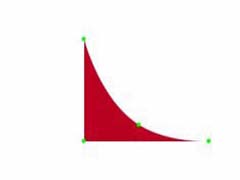 SAI怎么添加删除移动锚点?SAI中想要编辑图形,我们可以通过修改描点来改变形状,下面我们就来看看sai锚点的管理方法,需要的朋友可以参考下2018-09-10
SAI怎么添加删除移动锚点?SAI中想要编辑图形,我们可以通过修改描点来改变形状,下面我们就来看看sai锚点的管理方法,需要的朋友可以参考下2018-09-10 SAI怎么新建图层并重命名?sai中绘制图形的时候,会需要添加图层,制作图层组和重命名,该怎么实现呢?下面我们就来看看详细的教程,需要的朋友可以参考下2018-09-06
SAI怎么新建图层并重命名?sai中绘制图形的时候,会需要添加图层,制作图层组和重命名,该怎么实现呢?下面我们就来看看详细的教程,需要的朋友可以参考下2018-09-06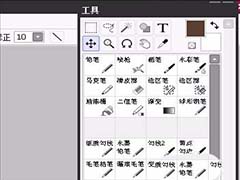 SAI快捷键怎么使用?SAI中想要使用快捷键操作,方便又省时间,该怎么使用快捷键恩?下面我们就来看看sai使用快捷键的方法,需要的朋友可以参考下2018-09-05
SAI快捷键怎么使用?SAI中想要使用快捷键操作,方便又省时间,该怎么使用快捷键恩?下面我们就来看看sai使用快捷键的方法,需要的朋友可以参考下2018-09-05 sai文件怎么保存为指定格式的图片?sai绘制的图形想要保存为png格式的图片,该怎么保存呢?下面我们就来看看详细的教程,需要的朋友可以参考下2018-09-05
sai文件怎么保存为指定格式的图片?sai绘制的图形想要保存为png格式的图片,该怎么保存呢?下面我们就来看看详细的教程,需要的朋友可以参考下2018-09-05 SAI蒙版工具该怎么使用?SAI中想要使用蒙版工具,该怎么创建蒙版工具呢?下面我们就来看看sai绘制蒙版工具的教程,需要的朋友可以参考下2018-09-04
SAI蒙版工具该怎么使用?SAI中想要使用蒙版工具,该怎么创建蒙版工具呢?下面我们就来看看sai绘制蒙版工具的教程,需要的朋友可以参考下2018-09-04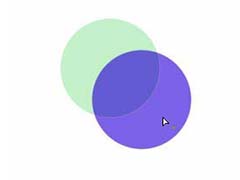 sai怎么使用魔棒工具处理图形?sai中魔棒工具经常使用,该怎么使用它选择图形呢?下面我们就来看看详细的教程,需要的朋友可以参考下2018-09-04
sai怎么使用魔棒工具处理图形?sai中魔棒工具经常使用,该怎么使用它选择图形呢?下面我们就来看看详细的教程,需要的朋友可以参考下2018-09-04 SAI教怎么画正圆形?SAI中想要画正圆形,该怎么画圆形呢?下面我们就来看看sai画员的方法,很简单,需要的朋友可以参考下2018-09-03
SAI教怎么画正圆形?SAI中想要画正圆形,该怎么画圆形呢?下面我们就来看看sai画员的方法,很简单,需要的朋友可以参考下2018-09-03 SAI想要取消选区,该怎么取消选区恩?下面我们就来看看看看sai取消选区的三种常用方法,下面我们就来看看详细的教程,需要的朋友可以参考下2018-09-03
SAI想要取消选区,该怎么取消选区恩?下面我们就来看看看看sai取消选区的三种常用方法,下面我们就来看看详细的教程,需要的朋友可以参考下2018-09-03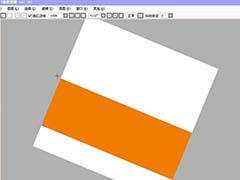 sai怎么旋转画布?sai中想要旋转画布,该怎么旋转画布呢?下面我们就来看看sai画板旋转的两种方法,很简单,需要的朋友可以参考下2018-06-27
sai怎么旋转画布?sai中想要旋转画布,该怎么旋转画布呢?下面我们就来看看sai画板旋转的两种方法,很简单,需要的朋友可以参考下2018-06-27 sai保护不透明度在哪?dai张想要设置不透明度,该怎么设置图层透明度?保护不透明度又怎么设置?下面我们就来看看sai透明度设置方法,需要的朋友可以参考下2018-06-12
sai保护不透明度在哪?dai张想要设置不透明度,该怎么设置图层透明度?保护不透明度又怎么设置?下面我们就来看看sai透明度设置方法,需要的朋友可以参考下2018-06-12



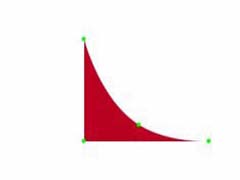

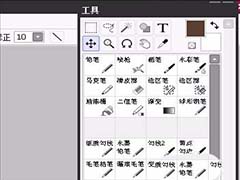


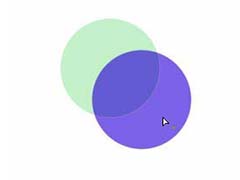


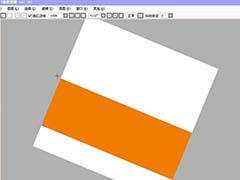

最新评论